


MySQL
#apt-get install mysql-server
#apt-get install mysql-client
MySQLとPHPを連動
#apt-get install php5-mysql
MySQLをブラウザから管理するphpmyadmin
#apt-get install phpmyadmin
自動再設定をする web サーバ: apache2

MySQLの設定文字コードを変更する。
MySQLにログインする
# mysql -u root -p
Enter password: MySQLルート権限のパスワードを入力する
設定文字コードを確認するコマンドを入力する
mysql> show variables like "char%";
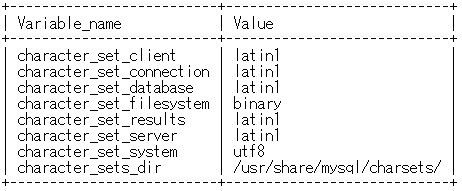
MySQLからログアウトする
mysql> exit;
MySQLの設定ファイルを編集する
#vi /etc/mysql/my.cnf
[client]
default-character-set=utf8
[mysqld]
skip-character-set-client-handshake
default-character-set=utf8
[mysqldump]
default-character-set=utf8
[mysql]
default-character-set=utf8
MySQLを再起動して文字コードを確認する
mysql> show variables like "char%";
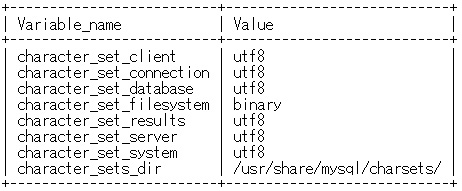
文字コードがUFT8になっている。
PHPとApacheの連動文字コードを設定する
#vi /etc/php5/apache/php.ini
mbstring.language = Japanese
mbstring.internal_encoding = UTF-8
mbstring.http_input = auto
mbstring.http_output = UTF-8
mbstring.encoding_translation = off
mbstring.detect_order = auto
mbstring.substitute_character = none;
phpmyadminの文字コードを設定する
#vi /etc/phpmyadmin/config.inc.php
以下を追加する
$cfg['DefaultCharset']='utf-8';
$cfg['DefaultLang']='utf-8';
$cfg['Lang']='ja-utf-8';

ログイン
# mysql -u root -p
Enter password:
ログアウト
mysql> exit;
MySQLルート権限のパスワードを変更する(MySQLログイン中)
mysql> SET PASSWORD FOR root@localhost=PASSWORD('root');
登録されているデータベース一覧を表示
mysql> show databases;
操作するデータベースを選択
mysql> use データベース名;
選択したデータベースのテーブルを一覧で見る
mysql> show tables;
選択したデータベースのテーブルの内容を一覧で見る
mysql> select * from テーブル名;
 | 速効!図解プログラミングPHP + MySQL―Windows/Linux PHP5対応 (速効!図解プログラミング) ハーシー      by G-Tools |



























